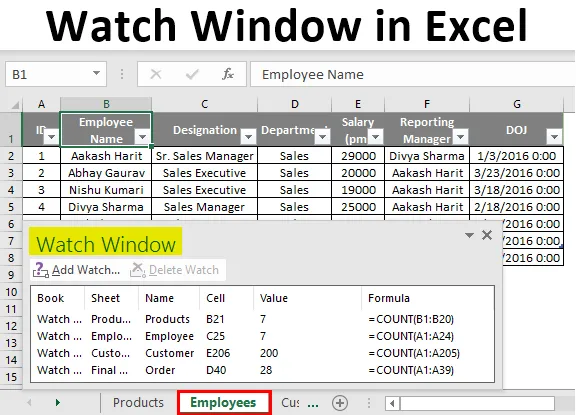
Fereastra de vizionare în Excel (cuprins)
- Cum să adăugați o fereastră de veghe?
- Cum să utilizați fereastra Watch în Excel?
Introducere în Windows Window în Excel
Watch Window este o listă folosită în MS Excel pentru a ține o evidență a valorilor stocate în orice celulă, în timp ce lucrăm în alte părți ale unui registru de lucru. Acesta rămâne în partea de sus sau de jos a unui registru de lucru și rămâne vizibil acolo, chiar dacă lucrăm în diferite foi de lucru. Watch Window este folosit acolo unde avem o foaie de calcul imensă sau putem spune un set de date imens stocat în diferite foi de lucru ale fișierului MS Excel și trebuie să păstrăm o verificare a valorilor celulare specifice aparținând diferitelor foi de lucru. Avantajul principal al ferestrei Watch este că nu este necesar să mergeți din nou la o celulă particulară din orice carte de lucru pentru a verifica valorile stocate în ea. Permiteți-mi să vă ofer câteva exemple prin care va fi mai ușor să le înțelegeți mai bine.
Cum să adăugați o fereastră de veghe?
Pentru a crea o fereastră de vizionare într-un registru de lucru. Accesați Formulele din bara de instrumente MS, faceți clic pe opțiunea „fereastră de vizionare”.

Va crea o fereastră goală. Screenshot pentru același lucru este după cum urmează.
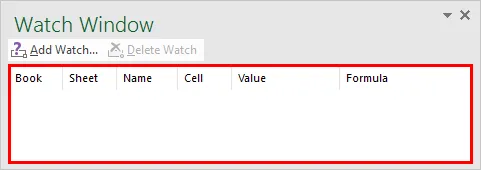
Punctul cheie: tasta rapidă pentru a adăuga o fereastră de ceas este (Tasta Altă + M + W)
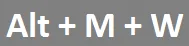
După cum puteți vedea mai sus, se adaugă fereastra Watch. Dar nu există celule adăugate în ea. Pentru a adăuga orice celulă în fereastra de vizionare, faceți clic pe „Adăugați ceas” în fereastră. Va apărea o nouă casetă de dialog. În această casetă, trebuie să introduceți locația celulei pe a cărei valoare trebuie să fiți cu ochii.
Celula pe care ați introdus-o va fi evidențiată. Pentru referință, puteți vedea capturile de ecran pe pagina următoare. În primul rând, puteți nota intrarea într-o casetă de dialog, are valoare îndreptată spre numele fișei de lucru și adresa celulei.
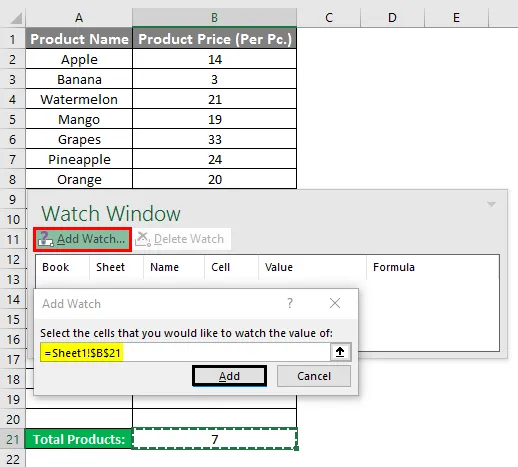
În imaginea de mai jos puteți vedea acea celulă cu adresa B21 a numelui fișei de lucru, „Produs” este adăugată la fereastra de vizionare. Și pe măsură ce selectați orice celulă de pe fereastra de vizionare, cursorul va îndrepta spre ea în foaia particulară.
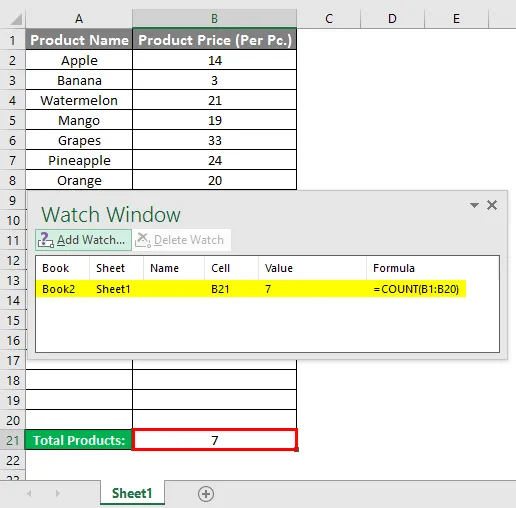
Un alt punct cheie de făcut aici este, dacă în fereastra de ceas apar mai multe celule aparținând unor foi de lucru diferite, în timp ce faceți clic pe ele, cursorul vă va direcționa automat către adresa respectivă și nu trebuie să derulați între foi.
Din păcate, nu vă pot arăta această funcție strălucitoare cu ajutorul capturilor de ecran sau a instantelor. Dar pentru referință, fișierul este atașat. Pentru a șterge orice celulă dintr-o fereastră de vizionare, trebuie doar să faceți clic pe asta și să faceți clic pe butonul „Ștergeți vizionarea” și acesta va fi eliminat din fereastra de vizionare.
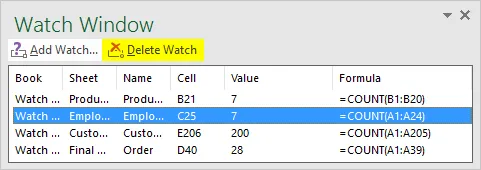
În imaginea de mai sus, dacă doriți să ștergeți celula C25 din fișa de lucru Angajați, o voi selecta și pur și simplu faceți clic pe Ștergeți butonul de vizionare.
Cum să utilizați fereastra Watch în Excel?
Iată câteva exemple de Window Watch în Excel, date mai jos:
Exemplul # 1
Am un carnet de lucru care conține diferite fișe de lucru care mențin setul de date de Produse, Angajați, Clienți și Comenzi ale organizației ABC.
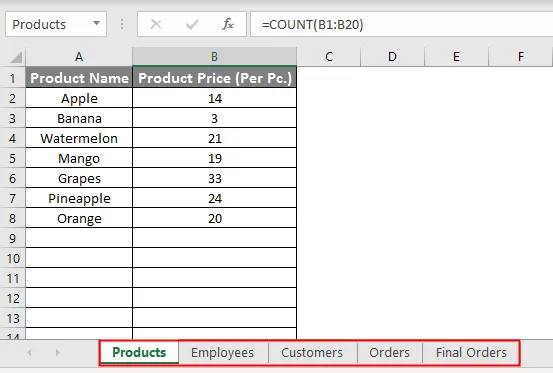
Am creat o fereastră pentru a urmări numărul total de produse, angajați, clienți și comenzile finale din cartea dată.
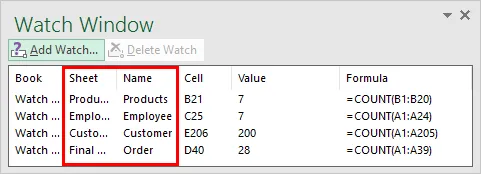
După cum puteți vedea în ecranul de mai sus, când facem clic pe Produs în fereastra de vizionare, acesta va îndrepta spre celula care stochează respectiva valoare. Din imaginea de mai jos, puteți vedea că, în timp ce lucrez în foaia de lucru pentru angajați, puteți urmări valoarea altor celule din alte celule.
Punctul cheie de menționat aici este faptul că aceste valori continuă să se actualizeze în timp ce facem modificări în setul de date.
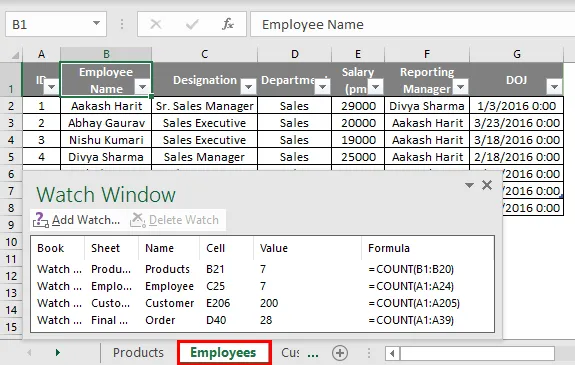
Întrebare pentru dvs.: Aflați modificările pe care le puteți observa în fereastra de vizionare atât în Screenshot 1 cât și în Screenshot 3.
Răspuns: Numărul total de produse și angajați a crescut cu 1 pe măsură ce am făcut o înregistrare în ambele foi de lucru.
Fereastra de vizionare este un mod excelent și ușor de a privi valoarea oricărei celule, în timp ce lucrați și în acest sens, nu trebuie să vă amestecați între foi pentru a verifica valorile din nou. Misto nu-i asa?
Exemplul # 2
În acest exemplu, avem o înregistrare a studenților detalii despre orice clasă, notele lor la diferite materii și rapoarte finale stocate în fișele de lucru separate. Acum, doriți să urmăriți numărul de elevi din clasă, cel mai mare punctaj la fiecare subiect și topperul clasei.
Deoarece există o cantitate foarte mare de date, celulele care au valorile de mai sus se află la sfârșitul fiecărei foi de lucru. Deci, pentru a evita defilarea între foi din nou și din nou. Vom folosi fereastra Watch.
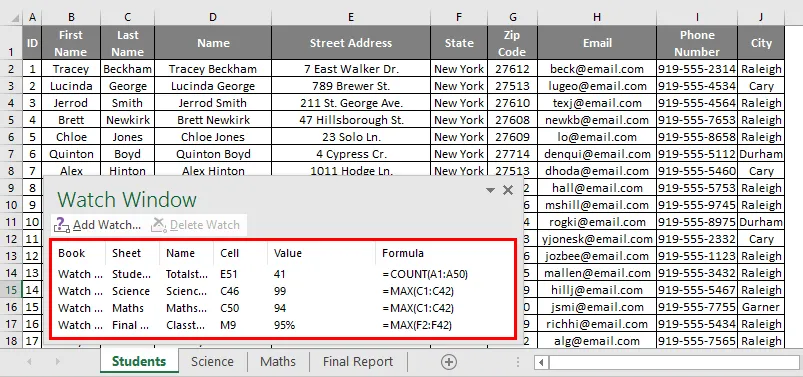
După cum puteți vedea în fereastra de vizionare de mai sus, sunt adăugate 4 celule îndreptate către numărul total de studenți, fiecare subiect de top și topper de clasă. O altă caracteristică cheie este dacă aveți date stocate în diverse cărți de lucru și puteți urmări, de asemenea, celule aparținând acestora, ținând cont de faptul că toate cărțile de lucru sunt deschise.
În cazul meu, vreau să văd valorile celulare ale ambelor exemple, am dat mai sus. Puteți vedea în imaginea de mai jos. Cum functioneazã?
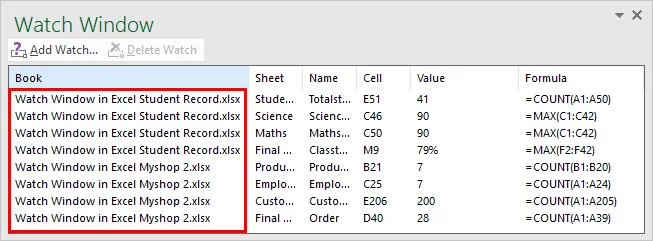
În ecranul de mai sus, puteți vedea, ambele cărți de lucru sunt deschise acum și toate celulele adăugate la fereastra de vizionare sunt vizibile acum. Alte funcții, puteți muta, redimensiona și închide fereastra de ceas folosind opțiunea derulantă din ea. În ecranul dat mai jos.
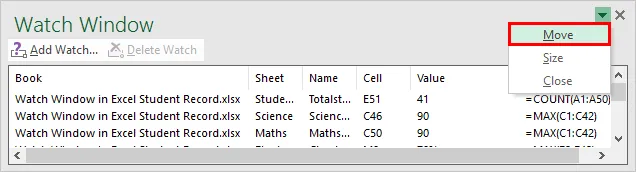
Fereastra de vizionare din partea de sus a fișei de lucru este prezentată în imaginea de mai jos.
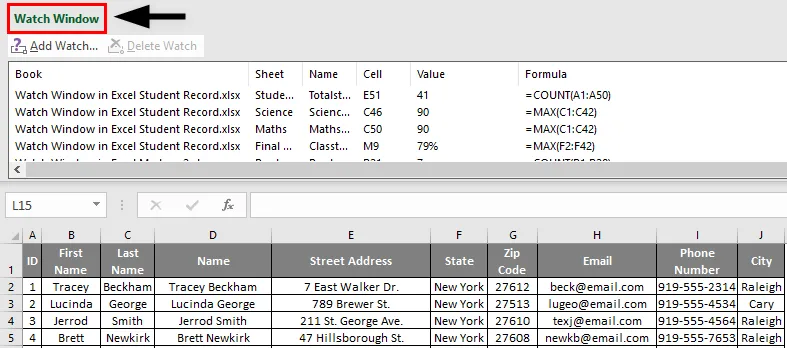
Urmăriți fereastra din partea de jos a fișei de lucru din imaginea de mai jos.
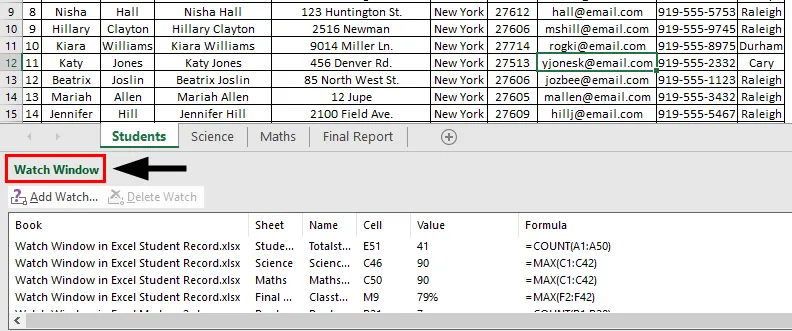
Lucruri de amintit
- Fereastra de vizionare este un instrument Excel pentru a urmări valoarea stocată într-o celulă de foi de lucru chiar și din diferite cărți de lucru.
- Este utilizat atunci când avem seturi de date uriașe și trebuie să urmărim valorile oricărei celule.
- Dacă valoarea stocată în acea celulă se modifică, actualizați-vă și în fereastra de veghe de fiecare dată când există o modificare a valorii celulei.
- Tastă rapidă pentru a adăuga o fereastră de ceas: (Alt + M + W).
- Pentru a șterge orice celulă din fereastra de vizionare, trebuie doar să o selectați și să faceți clic pe butonul „Ștergeți ceasul”.
- Puteți muta, redimensiona și închide fereastra de vizionare utilizând bara de derulare din ea.
Articole recomandate
Acesta este un ghid pentru Windows Watch în Excel. Aici vom discuta Cum să adăugați o fereastră de vizionare în Excel cu exemple. Puteți parcurge și alte articole sugerate pentru a afla mai multe -
- Ghid pentru Wildcard în Excel
- Funcție FALSE în Excel
- Adăugarea pauzei de linie în Excel
- Crearea graficelor de control în Excel